Агуулгын хүснэгт
Энэ нийтлэл нь бөглөх боломжтой PDF -аас Excel рүү өгөгдлийг экспортлох үр дүнтэй алхмуудыг танд үзүүлэх болно. Хэрэв та ажил олгогч эсвэл бизнесмэн бол бөглөх боломжтой PDF файлууд тэд хэрэгтэй байж болох тул ирээдүйн ажилтан эсвэл үйлчлүүлэгчдээ шаардлагатай мэдээллээр хангах боломжтой. Түүнчлэн бөглөх боломжтой PDF файлууд өөр олон програмтай.
Энэ нийтлэлд бид PDF маягттай байх бөгөөд үүнд нэр дэвшигч заримыг бөглөх боломжтой. түүний тухай шаардлагатай мэдээлэл. Бид энэ маягтыг Excel файлд төлөөлөх болно.
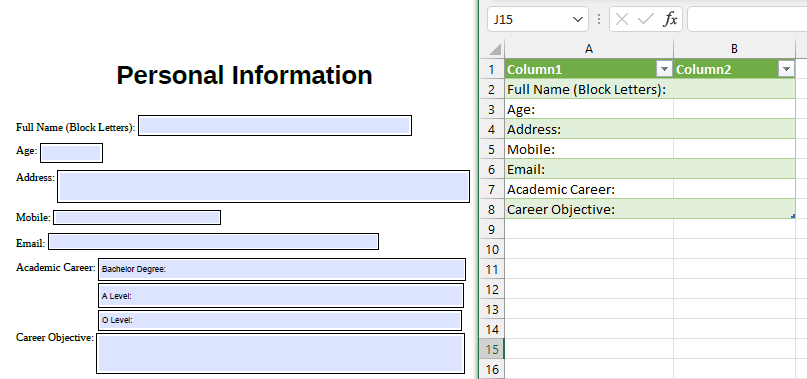
Дадлагын ажлын номыг татаж авах
Excel рүү бөглөх боломжтой PDF .pdfExcel.xlsx руу дүүргэх боломжтой PDF
Дүүргэгдэх PDF файлаас Excel рүү өгөгдлийг экспортлох алхамууд
1. Бөглөх боломжтой PDF файлаас Excel рүү өгөгдлийг экспортлох
бөглөх боломжтой PDF файлаас Excel файл руу өгөгдлийг экспортлох хамгийн үр дүнтэй арга бол Өгөгдөл авах хөтөч <2-г ашиглах явдал юм> Өгөгдөл табаас. Энэ нь PDF файлын мэдээллийг Excel Хүснэгт болгон хувиргах болно. Доорх процедурыг харцгаая.
Алхам:
- Эхлээд Өгөгдөл >> Өгөгдөл авах <руу очно уу. 2>>> Файлаас >> PDF-ээс
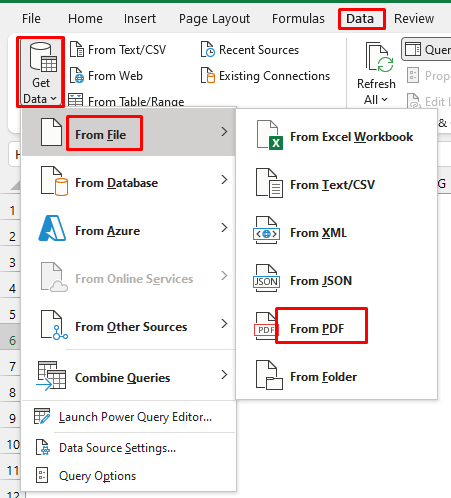
- Мэдээллийн импортын цонх гарч ирнэ. Excel файл руу импортлох PDF файлыг сонгоно уу. Миний хувьд файлын нэр Дүүргэгдэх_Маягт байна.
- Импорт дээр дарна уу. Бүгдийг сонгохоо мартуузайФайлууд .
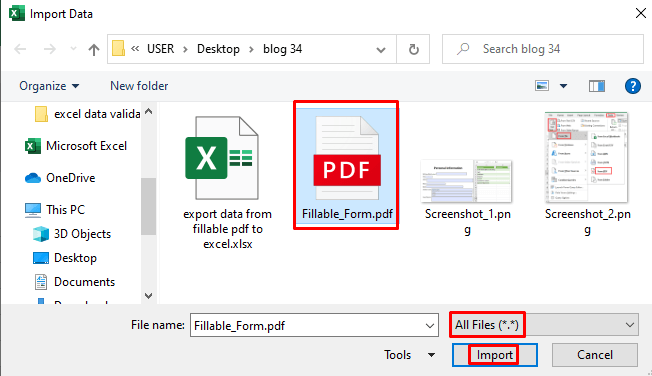
- Үүний дараа та Навигаторын цонх -г харах болно. Excel нь PDF файлыг хүснэгт болгож хүснэгт Page001 хувьд анхдагчаар нэрлэнэ. Тиймээс Page001 -г сонгоод баруун талд байгаа хүснэгтийн хүснэгтийг харах болно.
- Хэрвээ та үүнийг хүсвэл Өгөгдлийг хувиргах дээр товшино уу. хүснэгтийг засварлах. Үгүй бол та зүгээр л Ачаалах дээр дарснаар хүснэгт шинэ хуудас гарч ирнэ.
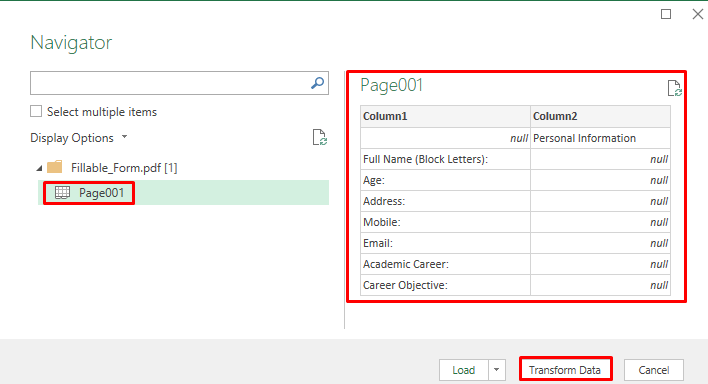
Энэ үйлдэл нь энэ өгөгдлийг Power Query Editor -д оруулах болно.
Дэлгэрэнгүй унших: Өгөгдлийг PDF-ээс Excel рүү хэрхэн задлах вэ ( Тохиромжтой 4 арга)
Ижил төстэй уншлага
- VBA ашиглан PDF-ээс Excel рүү тодорхой өгөгдлийг хэрхэн задлах вэ
- Олон PDF файлаас өгөгдлийг Excel рүү задлах (3 тохиромжтой арга)
- PDF-ээс Excel хүснэгт рүү хэрхэн хуулах (2 тохиромжтой арга)
- VBA-г ашиглан PDF файлаас Excel рүү хэрхэн өгөгдөл задлах вэ
2. Excel-д бөглөх боломжтой PDF өгөгдлийн хүснэгтийг форматлах
Эндээс хүснэгтийн эхний мөр шаардлагагүй болохыг харж болно. Тиймээс би энэ мөр -г энэ хүснэгт -ээс хасмаар байна. Шаардлагатай алхмуудыг доор өгөв.
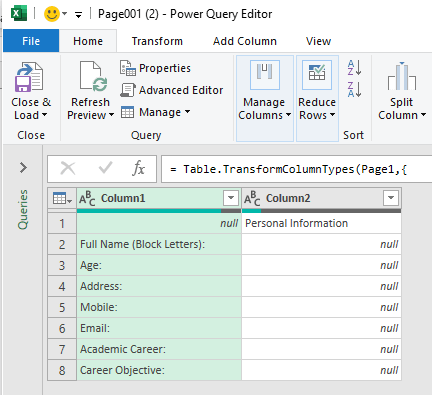
Алхам:
- Мөрийг багасгах > > Мөрүүдийг устгах >> Дээд мөрүүдийг арилгах .
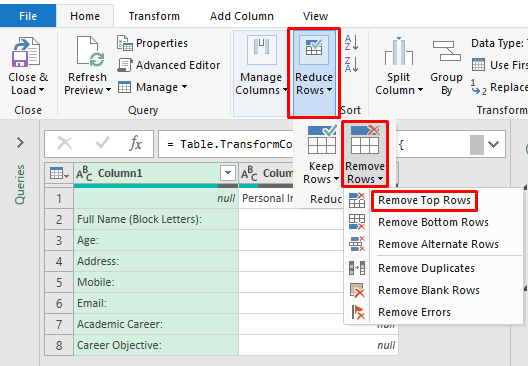
- Дараа нь та харах болно a цонх -аас хэдэн мөр байна гэж асуунаТа арилгахыг хүсч буй дээд хэсэгт. Энэ тохиолдолд би 1-р мөрийг арилгахыг хүсэж байгаа тул Мөрийн тоо хэсэгт 1 гэж бичээд ОК дарна уу.
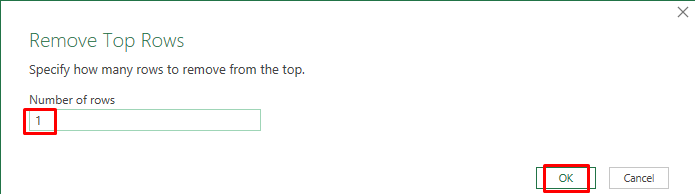
- Үүний дараа эхний мөр хүснэгтээс хасагдсаныг харах болно. Бид энэ хүснэгт -г Excel хуудас дээр толилуулахыг хүсэж байна. Тиймээс би Хаах & Ачаалах .
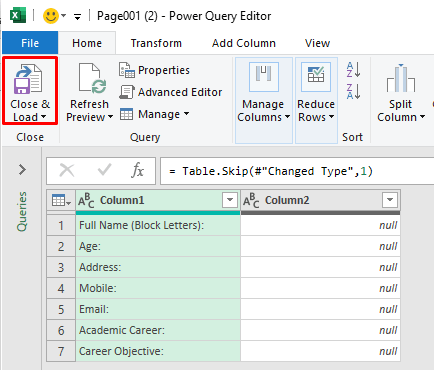
Энэ үйлдлийг гүйцэтгэснээр энэ өгөгдлийг Excel хуудас руу хүснэгт хэлбэрээр оруулах болно. Зарим өгөгдөл эсвэл текст Excel файлд харагдахгүй байж болзошгүй тул та үүнийг өөртөө тохируулан өөрчилж болно.
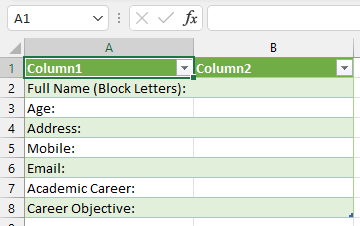
Ингэснээр та бөглөх боломжтой PDF <файлаас өгөгдлийг экспортлох боломжтой. 2>файлыг Excel файл болгож.
Дэлгэрэнгүй унших: Хэрхэн форматаа алдалгүйгээр PDF-г Excel рүү хөрвүүлэх (2 хялбар арга)
Дадлагын хэсэг
Энд би танд энэ нийтлэлд ашигласан PDF файлын дэлгэцийн агшинг өгч байна, ингэснээр та дүүргэх боломжтой PDF <2 хийх боломжтой>бие дааж, эдгээр алхмуудыг дадлага хий.
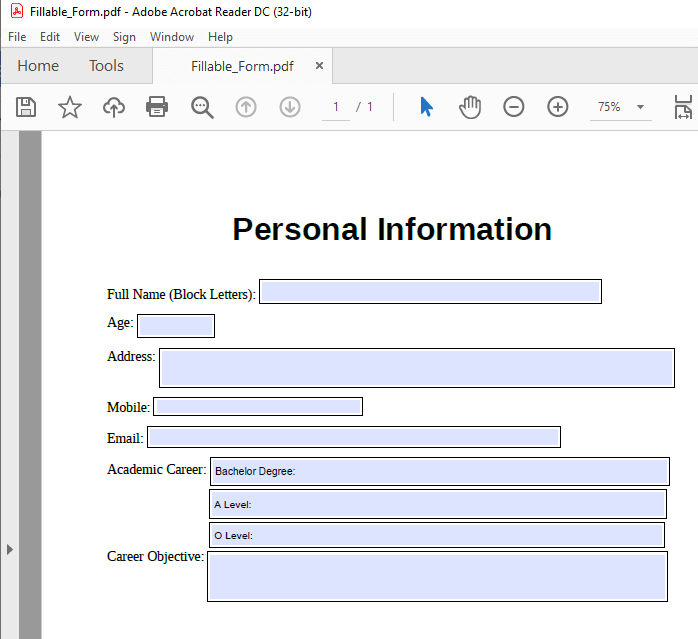
Санамжлах зүйлс
Хэрэв танд Adobe Acrobat Pro<2 байгаа бол> хувилбарын хувьд та үүнээс шууд өгөгдлийг экспортлох боломжтой.
- Эхлээд та дүүргэх боломжтой PDF файлыг Adobe Acrobat Pro ашиглан нээх хэрэгтэй.
- Дараа нь Хэрэгслүүд >> Маягтууд >> Дэлгэрэнгүй маягтын сонголтууд >> Өгөгдлийн файлуудыг хүснэгтэд нэгтгэх<2-г сонгоно уу>.
- Үүнийг хийснээр та бөглөх боломжтой PDF файлаас бүх зүйлийг Excel рүү экспортлох боломжтой.Хүснэгт .
Дүгнэлт
Та бөглөх боломжтой PDF <2-ээс өгөгдлийг хэрхэн экспортлох үндсэн санааг олж чадна гэж хэлэхэд хангалттай>энэ өгүүллийг уншсаны дараа Excel рүү. Хэрэв танд энэ нийтлэлийн талаар санал хүсэлт байвал коммент хэсэгт санал бодлоо хуваалцана уу. Энэ нь миний удахгүй болох нийтлэлийг баяжуулахад тусална. Та мөн манай ExcelWIKI вэб сайтад зочилж бусад нийтлэлүүдийг үзэх боломжтой.

